
Если вы столкнулись с тем, что при удалении или переименовании какой-то папки или файла в Windows 10, 8 или Windows 7 появляется сообщение: Нет доступа к папке. Вам необходимо разрешение на выполнение этой операции. Запросите разрешение от «Система» на изменение этой папки, это можно исправить и проделать необходимые действия с папкой или файлом, что и продемонстрировано в этой инструкции, в том числе в конце вы найдете видео со всеми шагами.
Однако учитывайте очень важный момент: если вы начинающий пользователь, не знаете, что это за папка (файл), а причина удаления — просто очистка диска, возможно, не стоит этого делать. Почти всегда, когда вы видите ошибку «Запросите разрешение от Система на изменение», вы пробуете произвести манипуляции с важными системными файлами. Это может привести к тому, что Windows будет повреждена.
Запросите разрешение от «Система» на изменение этой папки при удалении
Как получить разрешение от системы на удаление или изменение папки
Для того, чтобы получить возможность удалить или изменить папку (файл), который требует получить разрешение от «Система», потребуется выполнить описанные далее простые шаги по изменению владельца и, при необходимости, указанию необходимых разрешений для пользователя. Для того, чтобы это сделать, ваш пользователь должен иметь права администратора Windows 10, 8 или Windows 7. Если это так, дальнейшие шаги будут сравнительно простыми.
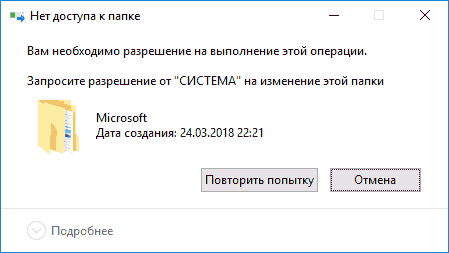
- Нажмите правой кнопкой мыши по папке и выберите пункт контекстного меню «Свойства». Затем перейдите на вкладку «Безопасность» и нажмите кнопку «Дополнительно».
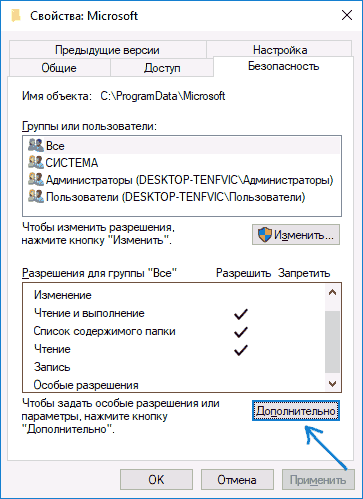
- В следующем окне, в пункте «Владелец» нажмите «Изменить».

- В окне выбора пользователя или группы нажмите «Дополнительно».
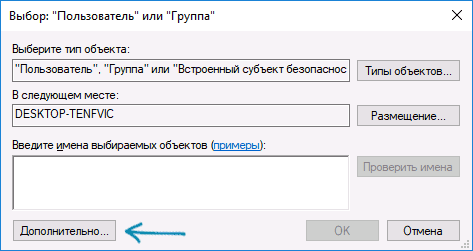
- Нажмите кнопку «Поиск», а затем в списке результатов поиска выберите имя своего пользователя. Нажмите «Ок», и ещё раз «Ок» в следующем окне.
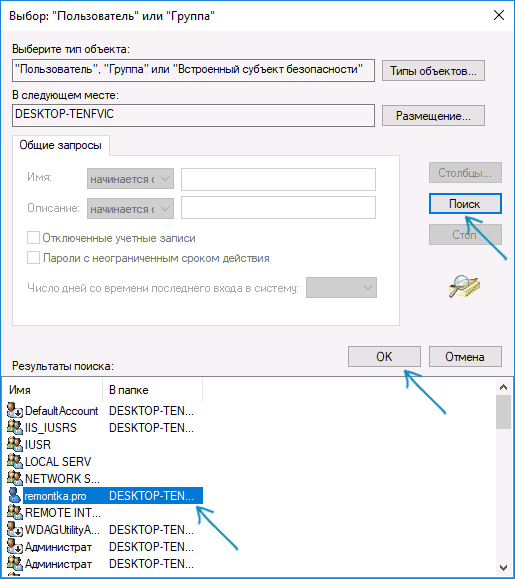
- При наличии, отметьте пункты «Заменить владельца подконтейнеров и объектов» и «Заменить все записи разрешений дочернего объекта наследуемыми от этого объекта».
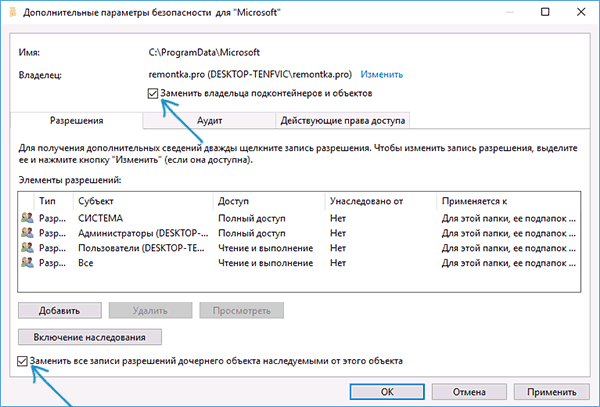
- Нажмите «Ок» и подтвердите изменения. При появлении дополнительных запросов отвечаем «Да». При возникновении ошибок в ходе изменения владельца, пропускайте их.
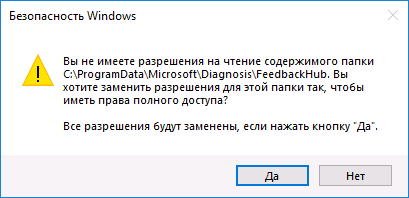
- По завершении процедуры нажмите «Ок» в окне безопасность.
Запросите разрешение от TrustedInstaller
На этом процесс будет завершен, и вы получите возможность удалить папку или изменить её (например, переименовать).
В случае, если «Запросите разрешение от Системы» больше не появляется, но вас просят запросить разрешение у своего пользователя, поступите следующим образом (процедура показана в конце видео далее):
- Снова зайдите в свойства безопасности папки.
- Нажмите кнопку «Изменить».
- В следующем окне либо выберите вашего пользователя (если он есть в списке) и предоставьте ему полный доступ. Если пользователь в списке отсутствует, нажмите «Добавить», а затем добавьте своего пользователя так же, как в шаге 4 ранее (с помощью поиска). После добавления, выберите его в списке и предоставьте полный доступ пользователю.
Видео инструкция
В завершение: даже после этих действий папка может не удаляться полностью: причина этого в том, что в системных папках некоторые файлы могут использоваться при работе ОС, т.е. при запущенной системе удаление невозможно. Иногда в такой ситуации срабатывает запуск безопасного режима с поддержкой командной строки и удаление папки с помощью соответствующих команд.
Источник: remontka.pro
Что делать при ошибке «Запросите разрешение от СИСТЕМА»

Вопрос безопасности остро стоит для любой операционной системы. Windows имеет репутацию не самой надежной системы, и Microsoft стремится улучшать свою программную разработку в этом направлении. Это иногда приводит к различным проблемам, с которыми приходится сталкиваться пользователям системы.
Например, при работе с файлами и папками может возникнуть ошибка “Вам необходимо разрешение на выполнение этой операции. Запросите разрешение от “СИСТЕМА” на изменение этой папки”. Данная проблема может возникать в Windows 10, Windows 8 и Windows 7. В рамках данной статьи рассмотрим, как ее исправить.
Оглавление: 1. Когда возникает ошибка “Запросите разрешение от СИСТЕМА” 2. Как получить разрешение от “СИСТЕМА” для удаления или изменения папки
Когда возникает ошибка “Запросите разрешение от СИСТЕМА”
Рассматриваемая в рамках данной статьи ошибка обычно возникает у пользователей Windows при попытке провести различные действия с системными файлами или папками. Например, при попытке переименовать или удалить папку Windows возникнет ошибка с требованием запросить разрешение от “СИСТЕМА”.
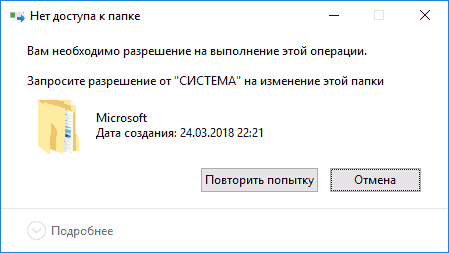
Важно: Данная настройка внедрена в Windows, чтобы пользователи случайно не удалили, в том числе, “жизненно важные” для операционной системы файлы. Если вы не уверены в действиях, которые планируете выполнить с файлами системы, и есть вероятность, что они могут привести к нестабильной работе Windows, лучше не выполнять подобные манипуляции.
Как получить разрешение от “СИСТЕМА” для удаления или изменения папки
В случае, если операционная система указывает, что нет доступа к папке, которую нужно отредактировать или некоторым образом изменить, нужно выполнить несколько простых действий, чтобы получить требуемые разрешения:
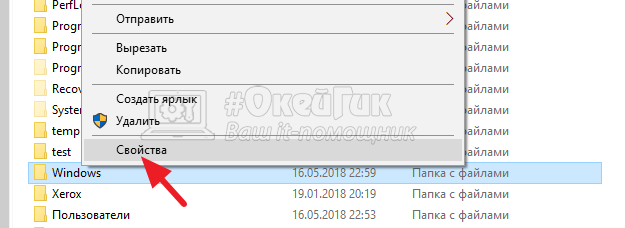
- Первым делом убедитесь, что у вас запущена система под профилем администратора компьютера;
- Далее правой кнопкой мыши нажмите на папку или файл, манипуляции с которым запрещены по причине отсутствия доступа. Выберите в выпадающем меню пункт “Свойства”;
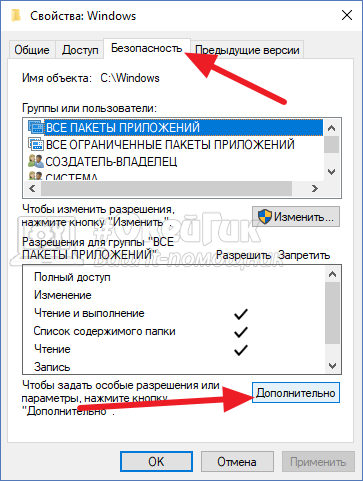
Переключитесь сверху на вкладку “Безопасность” и выберите в нижней части окна параметр “Дополнительно”;

Раскроется утилита дополнительных параметров безопасности, где сверху имеется указание владельца. Нажмите около варианта “Владелец” на кнопку “Изменить”;
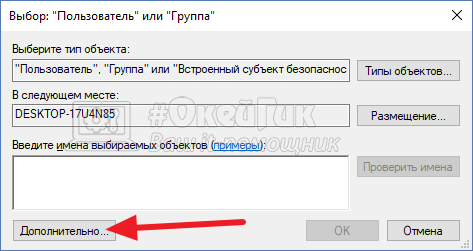
Откроется новое окно, в котором указывается информация о выборе пользователя или группы. Нужно в левом нижнем углу окна нажать “Дополнительно”;
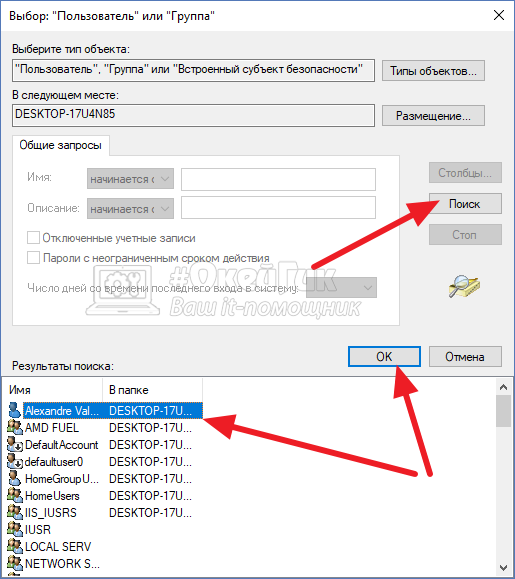
Появится новое окно, в котором можно настроить пользователя или группы, имеющие доступ к файлу. Чтобы начать настройку, нажмите на кнопку “Поиск”, после чего отобразится список доступных на компьютере пользователей. Нужно в списке найти того пользователя, за которого вы планируете внести изменения в файл или папку, после чего выбрать его и нажать “ОК”;
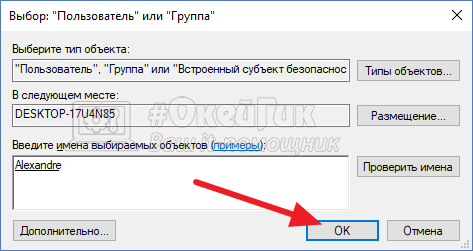
В следующем окне нажмите “ОК”, чтобы подтвердить выполненные действия;

После этого появится возможность выполнять необходимые действия с папками и файлами, для которых вносились изменения.
Обратите внимание: В некоторых случаях после выполнения описанных выше действий в свойствах безопасности также требуется установить полный доступ для пользователя, права которого были изменены.
Источник: okeygeek.ru
Запросите разрешение от «СИСТЕМА» на изменение в Windows 10
Иногда при попытке удалить папку или файл, люди сталкиваются с ошибкой «Запросите разрешение от «СИСТЕМА» на изменение». В Windows 10 такое уведомление не редкость. Обычно оно указывает на то, что объект важен для работоспособности операционной системы, и его удаление может привести к серьезным негативным последствиям. Поэтому, прежде чем выдать себе разрешение, рекомендуется убедиться в безопасности собственных действий.

Быстрое и простое решение проблемы
Итак, как уже говорилось во введении, нужно выдать своей учетной записи права. К сожалению, это не слишком удобно, но данный способ легок в освоении и весьма результативен. Процедуру можно разделить на несколько шагов:
- Нужно нажать ПКМ по папке, с которой связана проблема, и перейти в ее свойства (последний пункт в меню).
- Там сверху будет ряд разделов. Следует перейти в «Безопасность», а оттуда попасть в дополнительные настройки (расположены в нижней части окна). Выглядит это вот так:

- Далее откроется новое крупное окно. В его верхней части указывается владелец. В данном случае это должна быть «СИСТЕМА». Рядом с именем можно заметить синюю надпись «Изменить». Требуется кликнуть по ней.

- В настройках необходимо указать ник нового владельца. Чтобы избежать возможных ошибок, рекомендуется сделать следующее: нажать на «Дополнительно», после чего осуществить поиск пользователя. Найдя нужное имя в перечне, требуется всего лишь выделить его ЛКМ и нажать на кнопку «ОК».

- Владелец сменится, однако не стоит расслабляться: это еще не все. Нужно также заменить владельца подконтейнеров и объектов, если такой пункт присутствует. Он должен располагаться сразу под именем учетной записи. Следует поставить около него галочку. Кроме того, необходимо поставить галочку напротив следующего пункта (он присутствует всегда):

- Теперь остается лишь подтвердить внесенные изменения нажатием на «ОК». Следует отметить, что в некоторых случаях после этого появляются дополнительные запросы. В них необходимо всегда отвечать «Да».

Возможно, что при изменении прав возникнут некоторые ошибки. В большинстве случаев это никак не влияет на результат, а потому их следует просто пропустить.
Даже после того, как все успешно сработало, может появляться сообщение, в котором просят подтвердить права. Только в этот раз это будет учетная запись, которая установлена в качестве владельца. При этом рекомендуется повторить процедуру, т. е. снова сменить владельца. Важно не забывать предоставить аккаунту полный доступ.
Запрос разрешения – полезная функция, которая предупреждает пользователей о возможных негативных последствиях при удалении файла или папки. Несмотря на это, в некоторых случаях такая процедура может быть безопасна. Поэтому важно знать, как выдать самому себя права.
Понравилось? Поделись с друзьями!
Дата: 29.09.2021 Автор/Переводчик: Wolf
Источник: linchakin.com